После того, как карточка задания будет полностью заполнена, необходимо нажать кнопку «Провести и закрыть». После этого карточка автоматически закроется.

Также поставьте себе напоминание в календаре по обзвону Партнёров или запишите в ежедневник.
Шаг 4. Заполнение отчётной таблицы.
Если партнёр успешно записан, то его необходимо продублировать в таблицу Партнёров и Клиентов. Правила заполнения таблицы смотрите в соответствующем разделе.
Шаблон письма с первым КП
Примечание: Текст, отмеченный красным курсивом, подлежит замене на необходимые данные согласно указанию.
Добрый день Имя Партнёра!
Меня зовут указать своё имя, я менеджер компании Head Made.
Ознакомьтесь, пожалуйста, с коммерческим предложением во вложении письма, запишите возникающие у Вас вопросы. Завтра я с Вами свяжусь, и мы обсудим дополнительные возможности нашего предстоящего соглашения.
Имя партнёра, хорошего Вам дня и до встречи!
Примечание: Обращайте внимание на подписи вашего почтового клиента внизу письма. Он должен быть оформлен по правилам делового стиля. Как оформить подпись, смотрите раздел по настройке подписи письма.
Далее, к письму прикрепляется PDF файл «КП для Партнёров по коммерческой недвижимости» и письмо отправляется адресату.
Оформление подписи почтового клиента
Примечание: Текст, отмеченный красным курсивом, подлежит замене на необходимые данные согласно указанию.
Текст подписи
С уважением,
Ваши инициалы полностью (например, Иванов Иван Иванович)
Ваша должность (например, менеджер) рекламного агентства Head Made
Рабочий телефон: указать рабочий номер
Личный телефон: указать соответствующий номер
Мы создаём готовые рекламные решения
для продвижения вашего бизнеса.

Примечание: Картинку для подписи можно взять прямо из этого документа.
Инструкция по настройке подписи почтового клиента
Шаг 1. Заходите в почтовый ящик рабочей учётной записи;
Шаг 2. Заходите в настройки учётной записи. Как правило настройки помечены значком шестерни или ключа. В ином случае необходимо начать ПКМ по изображению своей учётной записи и выбрать «Настройка»
Шаг 3. Находим поле настроек подписи. В большинстве клиентов он выглядит стандартно, как приведено на рисунке ниже. Вводим туда текст, добавляем картинку. Профит. Сохраняем.
Клиент настроен.
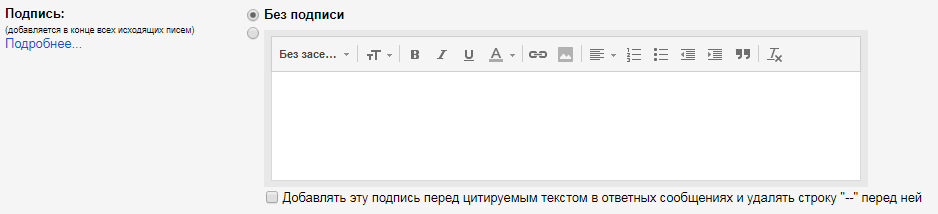
И помни, продажи всегда начинаются
с подготовки!

Успешных продаж
Дата: 2019-02-19, просмотров: 398.